Jak používat příkazy Znovu a Opakovat ve Wordu 2016

Objevte, jak efektivně využívat příkazy Znovu a Opakovat ve Wordu 2016 pro opravy dokumentů a zlepšení pracovního toku.
Chcete-li při vytváření řídicích panelů a sestav použít nástroj Fotoaparát aplikace Excel, jednoduše zvýrazněte rozsah buněk a poté zachyťte vše v tomto rozsahu do živého obrázku. Skvělá věc na nástroji Fotoaparát je, že nejste omezeni na zobrazení hodnoty jedné buňky, jako je tomu u propojeného textového pole. A protože je obraz živý, všechny aktualizace provedené ve zdrojovém rozsahu automaticky změní obraz.
Udělejte si chvilku a projděte si tuto základní ukázku nástroje Fotoaparát. Na tomto obrázku vidíte několik jednoduchých čísel a graf založený na těchto číslech. Cílem je vytvořit živý obraz rozsahu, který obsahuje jak čísla, tak graf. Postupujte podle těchto kroků:
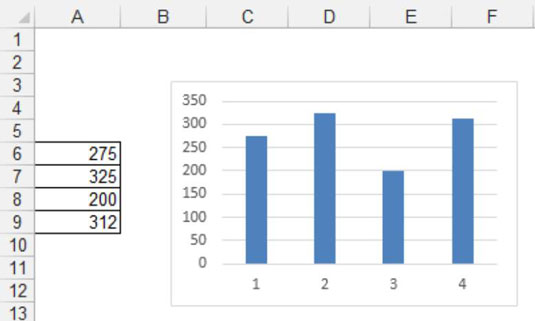
Zvýrazněte rozsah, který obsahuje informace, které chcete zachytit. V tomto scénáři vyberete B3:F13 k zachycení oblasti s grafem.
Vyberte ikonu nástroje Fotoaparát na panelu nástrojů Rychlý přístup.
Klepněte na list na místo, kam chcete umístit obrázek.
Excel okamžitě vytvoří živý obrázek celého rozsahu, jak je znázorněno na tomto obrázku.
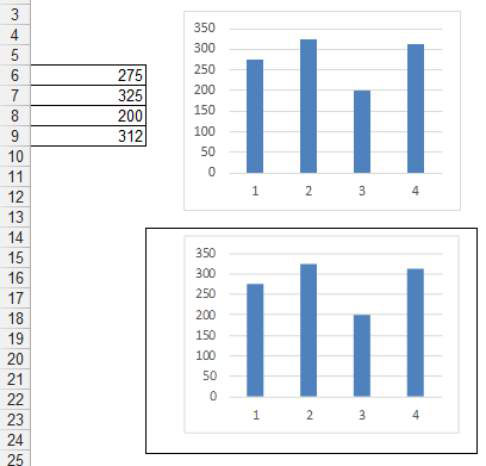
Změna libovolného čísla v původním rozsahu automaticky způsobí aktualizaci obrázku.
Ve výchozím nastavení má vytvořený obrázek ohraničení. Chcete-li odstranit ohraničení, klikněte pravým tlačítkem na obrázek a vyberte Formát obrázku. Otevře se dialogové okno Formát obrázku. Na kartě Barvy a čáry vidíte rozevírací seznam Barva čar. Zde můžete vybrat Bez barvy, čímž odstraníte ohraničení. Podobně, chcete-li získat obrázek bez mřížky, jednoduše odstraňte mřížku ze zdrojového rozsahu.
Objevte, jak efektivně využívat příkazy Znovu a Opakovat ve Wordu 2016 pro opravy dokumentů a zlepšení pracovního toku.
Naučte se, jak efektivně změnit stav buněk v Excelu 2010 z uzamčených na odemčené nebo z neskrytého na skrytý s naším podrobným průvodcem.
Zjistěte, jak efektivně využít překladové nástroje v Office 2016 pro překlad slov a frází. Překlad Gizmo vám pomůže překládat text s lehkostí.
Šablona ve Wordu šetří čas a usnadňuje vytváření dokumentů. Zjistěte, jak efektivně používat šablony ve Wordu 2013.
Zjistěte, jak si vytvořit e-mailová upozornění ve SharePointu a zůstat informováni o změnách v dokumentech a položkách.
Objevte skvělé funkce SharePoint Online, včetně tvorby a sdílení dokumentů a typů obsahu pro efektivnější správu dat.
Zjistěte, jak vypočítat fiskální čtvrtletí v Excelu pro různá data s použitím funkce CHOOSE.
Zjistěte, jak vytvořit hypertextový odkaz v PowerPointu, který vám umožní pohodlně navigovat mezi snímky. Použijte náš návod na efektivní prezentace.
Uložili jste nedávno svůj dokument? Náš návod vám ukáže, jak zobrazit starší verze dokumentu v aplikaci Word 2016.
Jak přiřadit makra vlastní kartě na pásu karet nebo tlačítku na panelu nástrojů Rychlý přístup. Návod pro Excel 2013.





